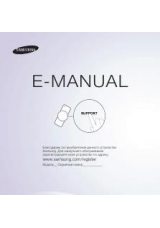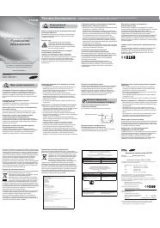World Wide Web
http://www.samsungmobile.ru
Printed in Korea
Code No.:GH68-25423A
Russian. 09/2009. Rev. 1.0
Некоторая
информация
,
приведенная
в
настоящем
руководстве
,
может
не
соответствовать
Вашему
телефону
,
поскольку
зависит
от
установленного
программного
обеспечения
и
/
или
Вашего
оператора
сотовой
связи
.
Дизайн
,
спецификации
и
другие
данные
могут
изменяться
без
предварительного
уведомления
.